Sebagian dari kamu tentu sudah pernah mendengar istilah WhatsApp web ataupun WA web. Namun aku yakin masih ada sebagian yang belum tau, apa itu WhatsApp web dan bedanya dengan WhatsApp biasa itu apa.
Tulisan ini dikhususkan untuk teman-teman yang masih belum tau mengenai hal ini.
Silahkan simak penjelasannya.
Apa itu WhatsApp web dan kaitannya dengan WhatsApp biasa?
WhatsApp web adalah sebuah platform yang disediakan oleh WhatsApp untuk pengguna yang ingin mengakses WhatsApp mereka dari browser. Seperti yang teman-teman tau, browser seperti Chrome atau Opera itu tersedia disemua jenis perangkat, baik itu perangkat smartphone, tablet, laptop atapun Komputer PC.
Dengan WhatsApp web, kita bisa menggunakan browser tadi, untuk membuka akun WhatsApp kita dimana saja dan kapan saja kita mau.
Jelas ya disini fungsinya.
Berbeda dengan aplikasi WhatsApp biasa, yang memang didesain berdasarkan perangkat yang digunakan. Aplikasi WhatsApp biasa perlu di unduh dan di Install dulu diperangkat kita, sedangkan WhatsApp web tidak.
Namun yang perlu diketahui, WhatsApp web sendiri tidak bisa dipakai tanpa aplikasi WhatsApp biasa. Ini karena WhatsApp web memerlukan proses scan dari akun yang terbuka di WhatsApp biasa. WhatsApp web ini bisa dibilang perpanjangan dari WhatsApp biasa. Tanpa login di aplikasi WhatsApp biasa, kamu tidak bisa login ke WhatsApp web.
Cara masuk atau login ke WhatsApp web di browser kamu
Sekali lagi, kamu bisa masuk ke WhatsApp web di ponsel, tablet, laptop ataupun komputer, selama perangkat tsbt punya jaringan Internet dan punya aplikasi Browser.
Untuk membuka akun WhatsApp kamu melalui WhatsApp web, kamu hanya perlu mengakses halaman web.whatsapp.com. Setelah itu scan kode QR yang tersedia disana melalui menu ‘Perangkat tertaut’.
Berikut langkah-langkah detalnya supaya lebih jelas.
- Buka halaman web.whatsapp.com dibrowser yang kamu miliki.
- Kamu akan menjumpai laman seperti dibawah, berisi Instruksi dan sebuah kode QR.
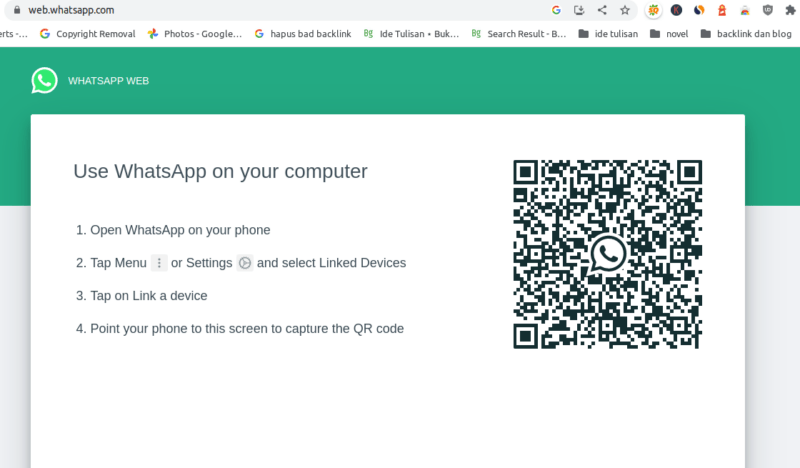
- Selanjutnya buka WhatsApp di ponsel kamu.
- Tap titik tiga dipojok kanan atas, muncul beberapa pilihan menu, pilih menu ‘Perangkat tertaut’.
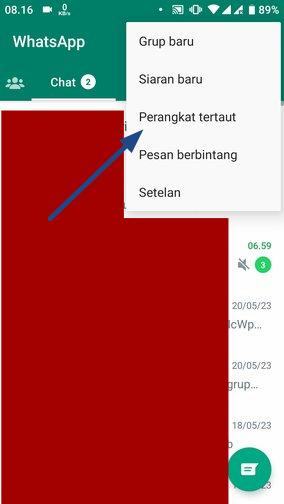
- Dihalaman ‘Perangkat tertaut’ ini, tap tombol ‘Tautkan perangkat’.
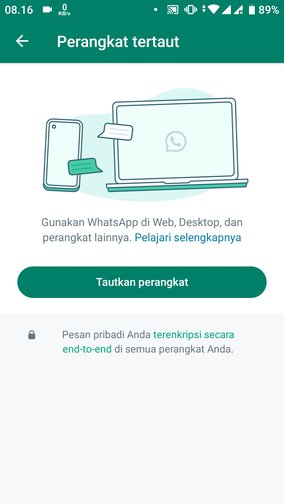
- Kamu akan dibawa kehalaman ‘Pindai kode QR’ seperti dibawah.
- Silahkan arahkan kamera belakang ke Kode QR yang ada disitus WhatsApp web sebelumnya.
- Saat kode QR tersorot dibagian yang diminta, proses masuk akan otomatis dilakukan.
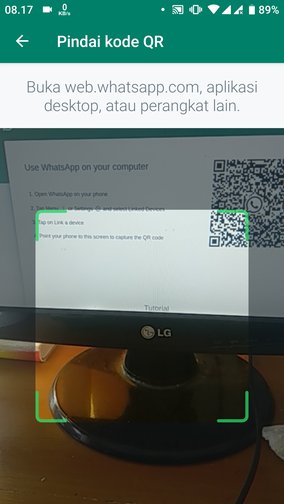
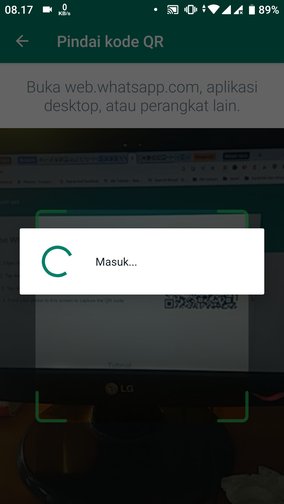
- Bisa dilihat dihalaman ‘Perangkat tertaut’ sudah ada terlihat browser yang kamu gunakan untuk login di WhatsApp web tsbt.
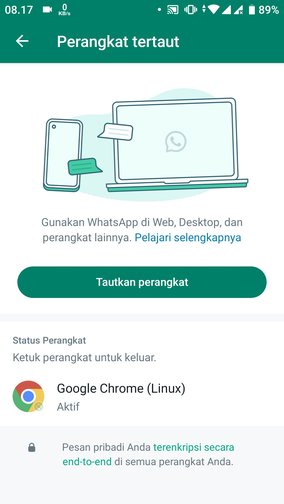
- Selesai. Seharusnya akun kamu sudah terbuka di WhatsApp web seperti dibawah ini.
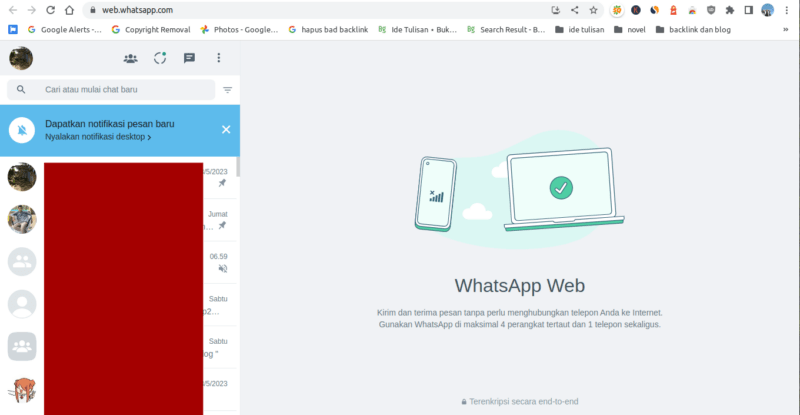
Kamu sudah bisa menggunakan WhatsApp web untuk chatting dan komunikasi di WhatsApp.
Bisakah scan kode QR di WhatsApp web dengan kamera depan?
Aku ada membaca pertanyaan ini saat proses research terkait topik ini. Dan ternyata sudah ada yang bahas juga. Topik ini dibahas di Quora disini.
Sejauh yang aku pahami, kamu bisa men-scan barkode WA web dengan kamera depan. Caranya adalah dengan melepas socket kamera belakang dari mainboard sehingga kamera yang terdeteksi hanyalah kamera depan saja. Ini memaksa ponsel untuk menggunakan satu-satunya kamera yang tersisa, yaitu kamera depan.
Aku sendiri belum coba langsung, tapi penjelasannya cukup logis.
Namun saranku, jika memang kamera belakang rusak, silahkan dibeli dulu part kamera belakang tsbt, dan benar-benar ganti jika memang rusak. Harga kamera belakang tidak mahal kok. Setidaknya untuk tipe ponselku saat ini, harganya dikisaran 60ribu sampai 80ribu di Tokopedia.
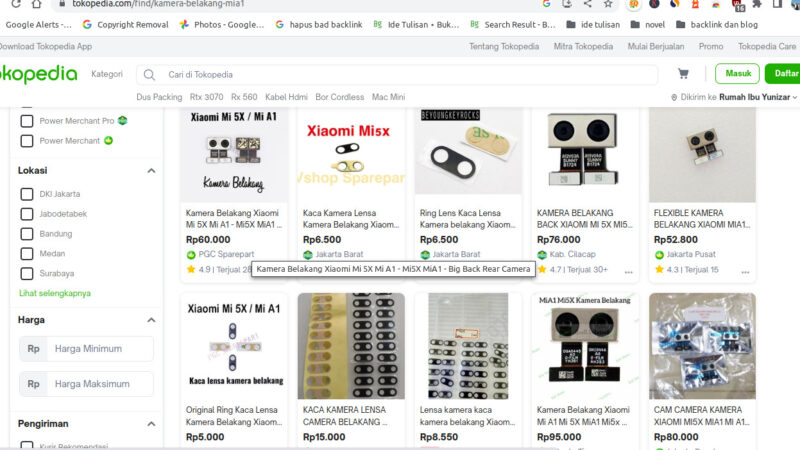
Kamu bisa cari di Youtube proses bongkar HP kamu. Sejauh ini apapun jenis HP yang pernah aku cari di Youtube, selalu ada video bongkarnya. Kalau tidak ada video bahasa Indonesia, bisa cari video bahasa Inggris.
Dibeberapa jenis HP, kamu perlu obeng jenis tertentu, jadi pahami jenis obeng yang dibutuhkan dari penjelasan video Youtube tsbt. Beli tool-nya di online shop jika kamu tidak punya obeng ataupun tool yang digunakan tsbt.
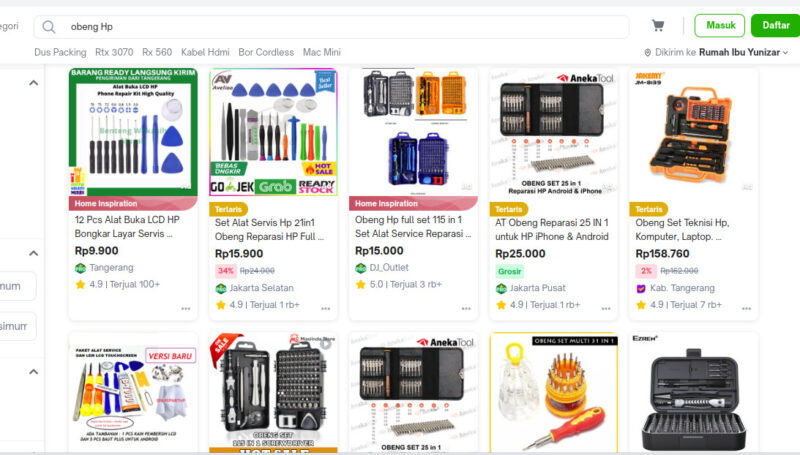
Tidak perlu yang mahal-mahal, yang dikisaran 10-15ribuan biasanya sudah cukup. Namun sekali lagi, pastikan memang obeng dan tool yang dijual sesuai dengan yang kamu butuhkan.
Pastikan untuk memahami betul seluruh prosesnya dari video tutorial, dan perhatikan dengan detail proses buka-nya. Kamu tidak ingin merusak part lain seperti LCD karena tidak hati-hati saat membukanya.
Proses keluar atau logout dari WhatsApp web
Sekilas bahasan diatas sudah melebar kemana-mana ya, kembali kebahasan terkait WhatsApp web.
Untuk logout atau keluar dari WhatsApp web, kamu hanya perlu klik pada “ikon titik tiga” seperti gambar dibawah ini. Saat muncul pilihan menu, pilih menu ‘Keluar’ atau ‘Logout’ seperti dibawah.
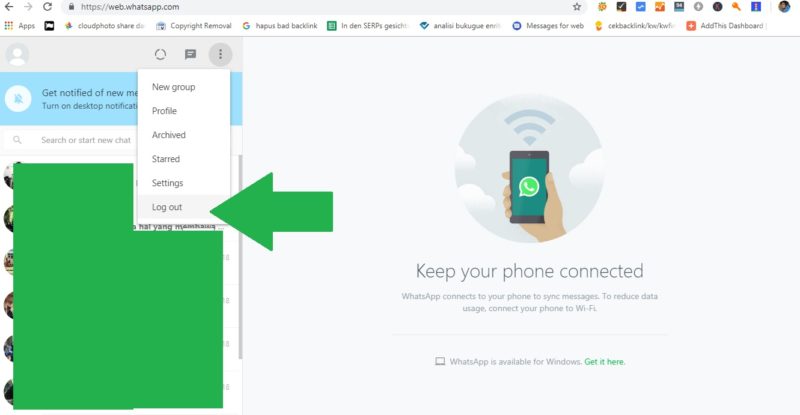
Setelah logout, seharusnya browser ini akan hilang dari laman ‘Perangkat tertaut’ di akun WhatsApp kamu. Kedepannya kamu perlu ulangi proses login dan scan kode QR jika ingin kembali menggunakan WhatsApp web.
Mungkin sampai disini dulu bahasanku terkait cara menggunakan WhatsApp web ini. Tulisan ini diperuntukkan untuk pemula yang benar-benar awam dalam hal ini. Jadi jika ada sesuatu yang kamu tidak pahami atau ada hal-hal lain yang ingin kamu tanyakan terkait topik ini, jangan sungkan untuk mengirimkan pertanyaan kamu dikolom komentar dibawah.
Sekian dariku. Sampai jumpa ditulisanku selanjutnya.
Tinggalkan Balasan